集計表やチャートで分析する
集計表やチャートで、データを分析します。
分析パネルの集計内容を絞り込んだり、集計表やチャートを整形したりできるので、目的に適した形式にすることができます。
以下の分析は、ダッシュボード閲覧画面とダッシュボード編集画面のどちらでも、同じ操作でできます。
ダッシュボード編集画面では操作後のダッシュボードを保存できることが、ダッシュボード閲覧画面と異なります。
- ドリルダウンを利用する
- ロールアップを利用する
- 特定の分析軸を表示/非表示にする
- 特定の項目を表示/非表示にする
- 「その他」にまとめる項目を設定する
- 集計値の表示/非表示を切り替える
- 行と列を入れ替える
- 特定の項目で全パネルを絞り込む/絞り込みを解除する
- 特定の値セルで全パネルを絞り込む
- クイックフィルターで絞り込む
- 検索フィルターで絞り込む
- 日付範囲フィルターで絞り込む
- 集計の基準日を選択する
- 絞り込み連携を使用する
- 絞り込み連携で絞り込まれるときだけ集計する
- 外部から絞り込みを指定する
- 集計表をソートする
- セルに含まれるデータの内訳を調べる
- シミュレーション機能を利用する
- アラート通知設定を利用する
- 作成元のキューブ構造が変更された場合
ダッシュボード作成元のキューブの構造が変更され、集計表やチャートで表示対象としていた分析カテゴリや項目がなくなった場合は、その旨を伝えるメッセージが表示されます。
この場合、メッセージに従って集計表やチャートの設定を編集し、問題を解消します。
- 集計表のパネルメニューに
 が表示されている場合
が表示されている場合
次の条件に当てはまる集計表のときに、 が表示されます。
が表示されます。
-
その集計表の設定で[定数として扱われる集計値を有効化]がオンにされていて、集計表に分析軸と紐付かない集計値が使用されている
この機能をオンにすると、相互に直接の結び付きがない分析軸と集計値を同時に利用できる状態となります。分析軸と結び付きのない集計値は定数として扱われ、集計表に設定したり、ユーザー定義集計値の計算式で使用したりすることができます。
 にポインターを合わせると、定数として扱われた集計値を利用して値を求めた集計値と、その対象の分析軸が表形式で表示されます。クリックして表示される[パネル情報]ダイアログボックスにも、同じ表が表示されます。
にポインターを合わせると、定数として扱われた集計値を利用して値を求めた集計値と、その対象の分析軸が表形式で表示されます。クリックして表示される[パネル情報]ダイアログボックスにも、同じ表が表示されます。
[定数として扱われる集計値を有効化]をオフにすると、これらの集計値は空欄となります。
- 集計表の行数・列数・系列数の上限を超えている
この場合、 にポインターを合わせると、その状況を伝えるメッセージが表示されます。クリックして表示される[パネル情報]ダイアログボックスにも、同じメッセージが表示されます。
にポインターを合わせると、その状況を伝えるメッセージが表示されます。クリックして表示される[パネル情報]ダイアログボックスにも、同じメッセージが表示されます。
- アラート通知の条件を満たしている
- [絞り込み連携のときだけ集計]がオンになっている
- 行、列いずれかの計・総計にフィルターを適用しない設定になっている
-
その集計表の設定で[定数として扱われる集計値を有効化]がオンにされていて、集計表に分析軸と紐付かない集計値が使用されている
- 集計表やチャートの絞り込みに集計値と結び付きのない分析軸が使用されている場合
フィルターや絞り込み連携の絞り込み条件で、ある集計表やチャートの集計値とは直接の結び付きがない分析軸が使用されている場合、その集計値は空欄となります。このとき、[定数として扱われる集計値を有効化]をオンにすると、すべてを集計した値が定数扱いで表示されます。
[例]下記のデータ構成の場合
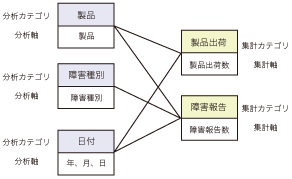
分析カテゴリ「障害種別」と集計カテゴリ「製品出荷」は直接の結び付きがありません。
このデータから、「製品別の障害発生率」を分析する下記の集計表を作成したとします。「障害発生率」は、ユーザー定義集計値を利用して求めます。
製品 障害発生数 製品出荷数 障害発生率 製品A 20 1000 2.00% 製品B 32 2000 1.60% [定数として扱われる集計値を有効化]がオフの状態で、分析軸「障害種別」の項目「障害A」で絞り込みます。集計値「製品出荷数」とユーザー定義集計値「障害発生率」は分析軸「障害種別」と直接の結び付きがないため、次のとおり空欄となります。
製品 障害発生数 製品出荷数 障害発生率 製品A 3 製品B 5 [定数として扱われる集計値を有効化]をオンにすると、集計値「製品出荷数」には定数扱いされた値が利用されます。その結果、ユーザー定義集計値「障害発生率」と合わせて、値が表示されます。
製品 障害発生数 製品出荷数 障害発生率 製品A 3 1000 0.30% 製品B 5 2000 0.25%
ドリルダウンを利用する
ドリルダウンすると下の階層の分析軸を集計表に追加します。
- 次の場合はドリルダウンできません
- 集計表中に分析軸が24個表示されているとき
- 分析グループで一番下の階層の分析軸のとき
- ドリルダウンの用途がないチャート
- 項目をドリルダウンしたときは、その項目で絞り込みます
※絞り込み機能を使用したのと同じです。
- 絞り込んでいる状態で分析軸をドリルダウンしても、絞り込みは解除されません
分析軸をドリルダウンする
- 分析軸をクリックします。
下の階層の分析軸が表示されます。

- 項目を右クリックし、表示されるメニューで[この分析軸をドリルダウン]を選択しても同じです。
- クリックしたらほかの機能が実行された場合
ダッシュボードの作成・編集時に、分析軸をクリックしたときに実行される機能が変更された可能性があります。
分析軸をクリックしたときに実行される機能は、ダッシュボードの作成・編集時に設定できます。
項目をドリルダウンする
- 項目を右クリックして「この項目をドリルダウン」を選択します。
下の階層の分析軸が表示され、ドリルダウンした項目で絞り込まれます。

- デフォルトの項目クリック操作は部分ドリルダウンになります。
- ダッシュボードの作成時に、[この項目をドリルダウン]を、項目をクリックしたときに実行される動作として設定できます。
項目を部分ドリルダウンする
項目を部分ドリルダウンすると、上位階層の分析軸項目が表示されたまま、その項目だけがドリルダウンされて表示されます。
- 項目をクリックします。
上位階層の分析軸項目が表示されたまま、その項目の下位階層の分析軸が表示されます。
部分ドリルダウンで表示される分析軸および項目は、親階層の分析軸および項目とは異なる背景色で表示されます。

- 部分ドリルダウンを利用できる分析軸
次のすべての条件に当てはまる分析軸で、部分ドリルダウンを利用できます。
※連結集計表では、列で部分ドリルダウンすることはできません。- 下位の階層が存在する
- 集計表の行または列で、その分析軸が最も下に表示されている
- 表示できる分析軸数の上限である24個に達していない
- 同じ階層の複数の項目に対して、部分ドリルダウンすることもできます。
- 部分ドリルダウンはユーザー定義分析軸でも実行できます。
- 部分ドリルダウンの解除
項目の部分ドリルダウンを解除するには、部分ドリルダウンで表示された項目を右クリックし、表示されるメニューで[この部分ドリルダウンを解除]を選択します。
分析軸の複数の項目で部分ドリルダウンしているときに、すべての部分ドリルダウンを解除するには、部分ドリルダウンで表示された分析軸を右クリックし、表示されるメニューで[この部分ドリルダウンをすべて解除]を選択します。
- 部分ドリルダウンした集計表への操作
以下の機能を除き、部分ドリルダウンした集計表に対しても、通常と同様に操作できます。
- チャートに切り替えることはできません。
- 行で部分ドリルダウンしている場合は列で、列で部分ドリルダウンしている場合は行で、それぞれ部分ドリルダウンを実行することはできません。
- 部分ドリルダウンした項目でドリルダウンを実行すると、部分ドリルダウンは解除され、その項目でドリルダウンした状態となります。
- 部分ドリルダウンで表示された分析軸およびその項目で、ドリルダウンを実行することはできません。
- 部分ドリルダウンで表示された分析軸から、ユーザー定義分析軸を作成・編集することはできません。
- 部分ドリルダウンで表示された分析軸に対して、[その他設定]を実行することはできません。
- 集計値フィルターを適用すると、部分ドリルダウンで表示された項目の集計結果には設定は反映されません。
- ランキングフィルターを適用すると、部分ドリルダウンで表示された項目にランキングフィルターで設定したソートが適用されます。
- 表示行数・列数の上限を設定している場合
集計表の行数や列数の上限を設定している場合は、部分ドリルダウンで表示される項目の行数・列数も含められます。部分ドリルダウンの途中で上限となる場合は、上限値に含まれる範囲で表示されます。
部分ドリルダウンされた部分が表示されなくなる場合でも、部分ドリルダウンした分析軸は表示されます。
- 部分ドリルダウンした集計表で行番号を表示する場合
部分ドリルダウンの項目行には行番号は表示されません。
- クリックしたらほかの機能が実行された場合
ダッシュボードの作成・編集時に、項目をクリックしたときに実行される機能が変更された可能性があります。
項目をクリックしたときに実行される機能は、ダッシュボードの作成・編集時に設定できます。
チャートをドリルダウンする
- チャートの値マーカーをクリックします。
値マーカーは、棒や折れ線上の点など、チャート上で値を表すものです。
クリックした値マーカーの分析軸でドリルダウンされ、チャートが更新されます。
- 次の操作でドリルダウンすることもできます。
- チャートの値マーカーを右クリックし、表示されるメニューで[ドリルダウン]を選択します。
ドリルダウンできる分析軸または項目がサブメニューに表示されます。 - ドリルダウンする分析軸または項目を選択します。
- チャートの値マーカーを右クリックし、表示されるメニューで[ドリルダウン]を選択します。
- クリックしたらほかの機能が実行された場合
ダッシュボードの作成・編集時に、チャートの値マーカーをクリックしたときに実行される機能が変更された可能性があります。
チャートの値マーカーをクリックしたときに実行される機能は、ダッシュボードの作成・編集時に設定できます。
- チャートのドリルダウンについて
項目のドリルダウンに近い操作をしますが、実際の結果は分析軸に対するドリルダウンに相当する動作となります。
そのため、絞り込みは行われません。
ロールアップを利用する
ロールアップすると上の階層の分析軸に移動します。
- 次の場合はロールアップできません
- 分析軸が分析グループの最も上の階層のとき
分析軸をロールアップする
- 分析軸をShiftキーを押しながらクリックします。
- 上の階層の分析軸が表示されていない場合
上の階層の分析軸に移動します。
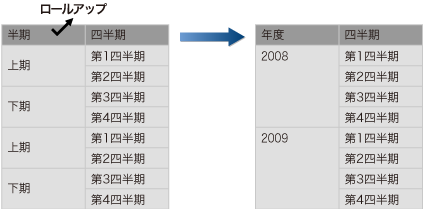
- 上の階層の分析軸が表示されている場合
ロールアップした項目が非表示になります。
※分析軸を非表示にしたときと同じです。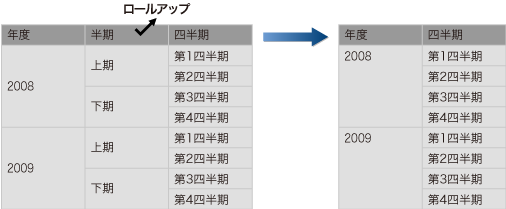
- 上の階層の分析軸が表示されていない場合
- 項目を右クリックし、表示されるメニューで[この分析軸をロールアップ]を選択しても同じです。
- Shiftキーを押しながらクリックしてほかの機能が実行された場合
ダッシュボードの作成・編集時に、分析軸をクリックしたときに実行される機能が変更された可能性があります。
分析軸をクリックしたときに実行される機能は、ダッシュボードの作成・編集時に設定できます。
- 分析軸を絞り込んだあとでロールアップする
下の階層の分析軸で絞り込んだあとロールアップすると、下の階層の絞り込みで表示されるデータだけを合計した値が集計表に表示されます。
[例]「月」の分析軸で4~12月に絞り込んだ状態で、「年」を表示した場合
集計表には、4~12月の集計値を合計した値が表示されます。
項目をロールアップする
- 項目をShiftキーを押しながらクリックします。
上の階層の項目に移動します。絞り込んでいる場合、絞り込みは維持されます。
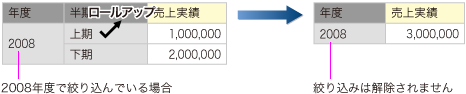
- 項目を右クリックし、表示されるメニューで[この項目をロールアップ]を選択しても同じです。
- Shiftキーを押しながらクリックしてほかの機能が実行された場合
ダッシュボードの作成・編集時に、項目をクリックしたときに実行される機能が変更された可能性があります。
項目をクリックしたときに実行される機能は、ダッシュボードの作成・編集時に設定できます。
- 項目を絞り込んだあとでロールアップする
下の階層の項目で絞り込んだあとロールアップすると、下の階層の絞り込みで表示されるデータだけを合計した値が集計表に表示されます。
[例]「月」の分析軸で4~12月に絞り込んだ状態で、「年」を表示した場合
集計表には、4~12月の集計値を合計した値が表示されます。
チャートをロールアップする
- チャートの値マーカーをShiftキーを押しながらクリックします。
値マーカーは、棒や折れ線上の点など、チャート上で値を表すものです。
Shiftキーを押しながらクリックした値マーカーの分析軸でロールアップされ、チャートが更新されます。
- 次の操作でロールアップすることもできます。
- チャートの値マーカーを右クリックし、表示されるメニューで[ロールアップ]を選択します。
ロールアップできる分析軸または項目がサブメニューに表示されます。 - ロールアップする分析軸または項目を選択します。
- チャートの値マーカーを右クリックし、表示されるメニューで[ロールアップ]を選択します。
- Shiftキーを押しながらクリックしてほかの機能が実行された場合
ダッシュボードの作成・編集時に、チャートの値マーカーをクリックしたときに実行される機能が変更された可能性があります。
チャートの値マーカーをクリックしたときに実行される機能は、ダッシュボードの作成・編集時に設定できます。
- チャートのロールアップについて
項目のロールアップに近い操作をしますが、実際の結果は分析軸に対するロールアップに相当する動作となります。そのため、絞り込みは行われません。
特定の分析軸を表示/非表示にする
- 絞り込んでいる状態で分析軸の表示/非表示を切り替えても、絞り込みは解除されません
特定の分析軸だけ表示する
- 分析軸を右クリックし、表示されるメニューで[この分析軸のみ表示]を選択します。
右クリックした分析軸だけが表示されます。
特定の分析軸だけ非表示にする
- 分析軸を右クリックし、表示されるメニューで[この分析軸を非表示]を選択します。
右クリックした分析軸だけが非表示になります。
特定の項目を表示/非表示にする
- 絞り込んでいる状態で項目を表示/非表示にしても、絞り込みは解除されません
分析軸の項目を表示/非表示にしている場合は、[この分析軸の絞り込みを解除]で非表示が解除されます。
特定の項目だけ表示する
集計表の場合
- 項目を右クリックし、表示されるメニューで[この項目で絞り込み]を選択します。
右クリックした項目だけが表示されます。
チャートの場合
- チャートの値マーカーを右クリックし、表示されるメニューで[この項目で絞り込み]を選択します。
値マーカーは、棒や折れ線上の点など、チャート上で値を表すものです。
項目がサブメニューに表示されます。 - 表示する項目を選択します。
チャートが更新されます。
特定の項目を非表示にする
集計表の場合
- 項目を右クリックし、表示されるメニューで[この項目を非表示リストに追加]を選択します。
右クリックした項目が非表示になります。
チャートの場合
- チャートの値マーカーを右クリックし、表示されるメニューで[この項目を非表示リストに追加]を選択します。
値マーカーは、棒や折れ線上の点など、チャート上で値を表すものです。
項目がサブメニューに表示されます。 - 非表示にする項目を選択します。
チャートが更新されます。
項目の非表示を解除する
集計表の場合
- 非表示を解除したい分析軸を右クリックし、表示されるメニューで[この分析軸の絞り込みを解除]を選択します。
すべての項目が表示されます。
チャートの場合
- チャートの値マーカーを右クリックし、表示されるメニューで[この分析軸の絞り込みを解除]を選択します。
値マーカーは、棒や折れ線上の点など、チャート上で値を表すものです。
分析軸がサブメニューに表示されます。※非表示にした項目がない分析軸は選択できません。 - 非表示を解除する分析軸を選択します。
チャートが更新されます。
行と列を入れ替える
集計表の行と列を入れ替えます。
- 集計表で分析軸または項目を右クリックし、表示されるメニューで[行と列を入れ替え]を選択します。
パネルの行と列が入れ替わります。
「その他」にまとめる項目を設定する
分析軸の項目数が多いときに、重要度が高い項目だけを個別に表示し、それ以外の項目を「その他」にまとめるように設定できます。
分析の着目点を明確にできます。
- 分析軸を右クリックし、表示されるメニューで[その他設定]を選択します。
[その他設定]ダイアログボックスが表示されます。
- 個別に表示する項目を[項目]の一覧で選択し、
 をクリックします。
をクリックします。
選択した項目が[その他に分類しない項目]に追加され、個別に表示されるようになります。
- すべての項目を「その他」にまとめないようにする
[項目]の をクリックします。
をクリックします。
- 「その他」にまとめる項目に戻す
戻したい項目を[その他に分類しない項目]で選択し、 をクリックします。
をクリックします。
すべての項目を戻す場合は、 をクリックします。
をクリックします。
- すべての項目を「その他」にまとめないようにする
- 「その他」にまとめない項目をすべて選択したら、[OK]をクリックします。
集計表で、[項目]に残した項目が「その他」にまとめられて表示されます。
- 「その他」の設定を解除する
「その他」を利用している分析軸を右クリックし、表示されるメニューで[その他設定を解除]を選択します。
集計値の表示/非表示を切り替える
集計表に目的とする分析には必要としない集計値が表示されているときは、その集計値を表示しないようにすることができます。
特定の集計値だけ表示する
- 集計値を右クリックし、表示されるメニューで[この集計値のみ表示]を選択します。
右クリックした集計値だけが表示されます。
集計値を非表示にする
- 集計値を右クリックし、表示されるメニューで[この集計値を非表示]を選択します。
右クリックした集計値が非表示になります。
集計値の非表示を解除する
- 集計値を右クリックし、表示されるメニューで[すべての集計値を表示]を選択します。
集計値の非表示が解除され、すべての集計値が表示されます。
特定の項目で全パネルを絞り込む/絞り込みを解除する
特定の項目で全パネルを絞り込む
集計表の場合
- 項目を右クリックし、表示されるメニューで[この項目で全パネルを絞り込み]を選択します。
連動しているパネルが右クリックした項目で絞り込まれます。
チャートの場合
- チャートの値マーカーを右クリックし、表示されるメニューで[この項目で全パネルを絞り込み]を選択します。
値マーカーは、棒や折れ線上の点など、チャート上で値を表すものです。
項目がサブメニューに表示されます。
- 絞り込む項目を選択します。
連動しているパネルが右クリックした項目で絞り込まれ、チャートが更新されます。
特定の項目による全パネルの絞り込みを解除する
集計表の場合
- 全パネル絞り込みに使用している項目を右クリックし、表示されるメニューで[このパネルからの絞り込みを解除]を選択します。
連動しているパネルの絞り込みが解除されます。
チャートの場合
- チャートの値マーカーを右クリックし、表示されるメニューで[このパネルからの絞り込みを解除]を選択します。
値マーカーは、棒や折れ線上の点など、チャート上で値を表すものです。
連動しているパネルの絞り込みが解除され、チャートが更新されます。
- ダッシュボードの作成時に、[この項目で全パネルを絞り込み]/[このパネルからの絞り込みを解除]を、項目をクリックしたときに実行される動作として設定できます。
特定の値セルで全パネルを絞り込む/絞り込みを解除する
特定の値セルで全パネルを絞り込む
- 集計表または連結集計表の特定の値セルを右クリックし、表示されるメニューで[この項目で全パネルを絞り込み]を選択します。
連動しているパネルが右クリックしたセルの項目で絞り込まれます。
- ダッシュボードまたは分析パネルの設定メニューから[クリック操作の設定…]を選択し、集計表またはチャートの[セルの項目で全パネルを絞り込み]を選択して、[OK]をクリックすると、値セルをクリックするだけで絞り込みを実行することができます。
- 連結集計表で値セルを右クリックして絞り込みを実行すると、各パネルの各レイヤーに、絞り込みを実行した値セルの分析軸項目で絞り込みがかかり、連結した状態で表示されます。
- 値セルで全パネルを絞り込めるのは、集計表と連結集計表のみです。クイックピボットや埋め込みパネルでは実行できません。
特定の値セルによる全パネルの絞り込みを解除する
- 集計表または連結集計表の全パネル絞り込みに使用している項目を右クリックし、表示されるメニューで[このパネルからの絞り込みを解除]を選択します。
連動しているパネルの絞り込みが解除されます。
クイックフィルターで絞り込む
連動しているパネルが、選択した項目で絞り込まれます。
絞り込みを解除するには、[解除]をクリックします。
クイックフィルターのパネルに表示される![]() の上ににマウスカーソルを重ねると、絞り込み情報が表示されます。
の上ににマウスカーソルを重ねると、絞り込み情報が表示されます。
複数のキューブから作成した分析結果を表示しているダッシュボードの場合、キューブ共通に設定したまたは各キューブごとに設定した絞り込み情報が表示されます。
ボタンの場合
- 項目のボタンをクリックします。
クイックフィルターの設定によっては、複数の項目を選択できます。

絞り込み連携をオンにしている分析パネルが絞り込まれます。
ドロップダウンの場合
- ドロップダウンをクリックし、表示される一覧から項目を選択します。

絞り込み連携をオンにしている分析パネルが絞り込まれます。
リストの場合
- リストボックスから項目を選択します。
クイックフィルターの設定によっては、Ctrlキーを押しながらクリックすると複数の項目を選択できます。

絞り込み連携をオンにしている分析パネルが絞り込まれます。
検索フィルターで絞り込む
連動しているパネルが、選択した項目で絞り込まれます。
絞り込みを解除するには、![]() をクリックします。
をクリックします。
検索フィルターのパネルに表示される![]() の上にマウスカーソルを重ねると、絞り込み情報が表示されます。
の上にマウスカーソルを重ねると、絞り込み情報が表示されます。
複数のキューブから作成した分析結果を表示しているダッシュボードの場合、キューブ共通に設定したまたは各キューブごとに設定した絞り込み情報が表示されます。
リストの場合
- リストボックスから項目を選択します。
Ctrlキーを押しながらクリックすると、複数の項目を選択できます。
※項目が多い場合は、 に、絞り込みに利用したい項目名の一部を入力し、
に、絞り込みに利用したい項目名の一部を入力し、 をクリックすると一覧に表示する候補を絞り込むことができます。
をクリックすると一覧に表示する候補を絞り込むことができます。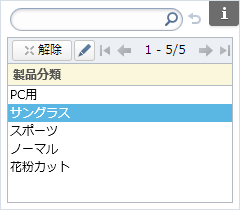
絞り込み連携をオンにしている分析パネルが絞り込まれます。
ドロップダウンの場合
- ドロップダウンをクリックし、表示される一覧から項目を選択します。
※項目が多い場合は、 に、絞り込みに利用したい項目名の一部を入力し、
に、絞り込みに利用したい項目名の一部を入力し、 をクリックすると一覧に表示する候補を絞り込むことができます。
をクリックすると一覧に表示する候補を絞り込むことができます。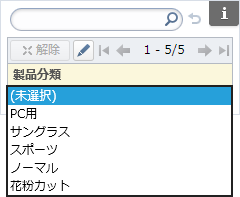
絞り込み連携をオンにしている分析パネルが絞り込まれます。
![]() をクリックすることで[絞り込み設定]ダイアログボックスから絞り込む項目を選択することもできます。ドロップダウンの場合は選択できる項目は 1 つだけです。
をクリックすることで[絞り込み設定]ダイアログボックスから絞り込む項目を選択することもできます。ドロップダウンの場合は選択できる項目は 1 つだけです。
- 絞り込まれた項目の属性表示
ダッシュボードに属性表パネルが配置されている場合、次に挙げるような絞り込み操作で項目が1つに絞り込まれると、その絞り込まれた項目の属性が属性表パネルに表示されます。
- クイックフィルター
- 検索フィルター
- 分析パネルの[この項目で全パネルを絞り込み]
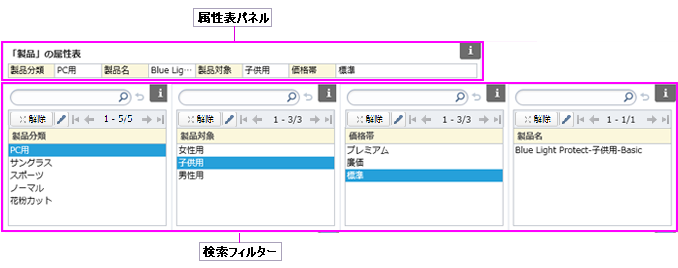
日付範囲フィルターで絞り込む
連動しているパネルが、指定した日付範囲で絞り込まれます。
絞り込みを解除するには、[クリア]をクリックします。
日付範囲フィルターのパネルに表示される![]() の上にマウスカーソルを重ねると、絞り込み情報が表示されます。
の上にマウスカーソルを重ねると、絞り込み情報が表示されます。
- 1つめの
 をクリックし、日付範囲の始まりを選択します。
をクリックし、日付範囲の始まりを選択します。
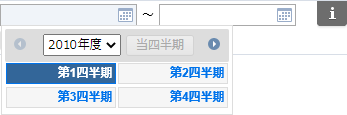
※表示される内容は、日付軸の種類によって異なります。
- 2つめの
 をクリックし、日付範囲の終わりを選択します。
をクリックし、日付範囲の終わりを選択します。
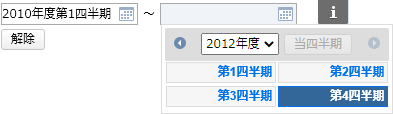
※表示される内容は、日付軸の種類によって異なります。絞り込み連携をオンにしている分析パネルが絞り込まれます。
集計の基準日を選択する
連動しているパネルが、基準日を含む期間に絞り込まれます。
元に戻すには、[解除]をクリックします。
基準日パネルに表示される![]() の上にマウスカーソルを重ねると、選択した基準日が使われるパネル一覧が表示されます。
の上にマウスカーソルを重ねると、選択した基準日が使われるパネル一覧が表示されます。
 をクリックし、基準日を選択します。
をクリックし、基準日を選択します。
※基準日パネルの設定によっては、日付ではなく月や四半期といった期間を選択します。この場合の基準日は、選択した期間の初日となります。
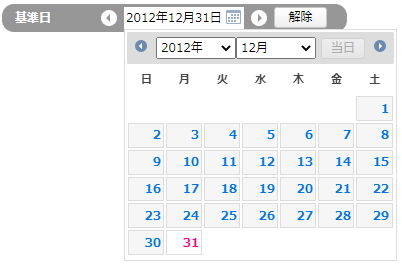
絞り込み連携をオンにしている分析パネルが絞り込まれます。
- クリック操作で基準日を前後の日付または期間に変更する
基準日パネルの をクリックすると、基準日が1つ前の日付または期間に変更されます。同様に
をクリックすると、基準日が1つ前の日付または期間に変更されます。同様に  をクリックすると、基準日が1つあとの日付または期間に変更されます。
をクリックすると、基準日が1つあとの日付または期間に変更されます。
絞り込み連携を使用する
パネルメニューの絞り込み連携が ![]() [オン]になっていると、特定の分析軸で全パネルを絞り込んだとき、およびフィルターを選択したときにその分析パネルも連動して絞り込まれます。
[オン]になっていると、特定の分析軸で全パネルを絞り込んだとき、およびフィルターを選択したときにその分析パネルも連動して絞り込まれます。
パネルメニューの絞り込み連携にポインターを合わせると、絞り込み連携の有効/無効や、絞り込み連携元の分析パネル、適用されている絞り込み条件が吹き出しで表示されます。
絞り込み連携を有効にして、絞り込みを連動させる
- パネルメニューの
 [オフ]をクリックして、
[オフ]をクリックして、 [オン]にします。
[オン]にします。 - 特定の分析軸で全パネルを絞り込むか、絞り込みに使用するフィルターの項目を選択します。
絞り込み連携がオンになっている分析パネルが連動して絞り込まれます。絞り込まれている場合は表示が [オン]になります。
[オン]になります。
絞り込み連携を解除する
- 絞り込みを実行しているときに、パネルメニューの
 [オン]をクリックします。
[オン]をクリックします。
表示が [オフ]になり、絞り込みが解除されます。
[オフ]になり、絞り込みが解除されます。
絞り込み連携を無効にする
- パネルメニューの
 [オン]をクリックして
[オン]をクリックして  [オフ]にします。
[オフ]にします。
ほかの分析パネルでの絞り込み、および各フィルターの影響を受けなくなります。
絞り込み連携で絞り込まれるときだけ集計する
分析軸の項目数が多すぎて集計できない分析パネルで、パネル間の絞り込み連携を利用して絞り込まれるときだけ集計するように設定できます。
- パネルメニューの[表示設定]で[絞り込み連携のときだけ集計]を選択します。
絞り込み連携で絞り込まれるときだけ集計します。
外部から絞り込みを指定する
社内ポータルサイトで指定した絞り込み条件に従い、ダッシュボード閲覧画面全体を絞り込んだ状態で表示することができます。
ダッシュボード全体に対する外部からの絞り込み指定は、ダッシュボード閲覧画面にのみ適用されます。
検索フィルター、基準日パネル、日付範囲フィルター、属性表パネル、明細パネルも絞込条件に連動します。
- ダッシュボードのURL*1に対し、次の項目を指定します。
- 分析軸指定のパラメータ&q=[分析軸名],[分析軸の項目名],...+[分析軸名],[分析軸の項目名],...+...
- 基準日指定のパラメータ&dp=[日付型分析軸名],[グループ書式],[日付階層書式],[日付指定またはTODAY]
- 日付範囲指定のパラメータ&dr=[日付型分析軸名],[グループ書式],[日付階層書式],[日付指定またはTODAY](始点)-[日付指定またはTODAY](終点)
基準日指定と日付範囲指定でTODAYを指定することで閲覧日に置き換えることができます。
*1 http://[ACTホスト名]/justbi/ui/dashboard/?bid=[ID]
IDはダッシュボードのID※分析軸の項目名を空とすることで「(なし)」の項目を絞り込むことができます。
集計表をソートする
集計表をソートします。
集計表をソートしていない場合、分析軸の項目は次のどちらかの順で表示されます。
- UTF-8のコード順
- データマネージャーで設定されたソート順
特定の順序で項目を並べたい場合は、分析者に分析軸の項目のソート順を設定するように依頼します。
- 集計表の項目名にポインターを合わせると表示される
 をクリックします。
をクリックします。
集計表が項目の値の昇順でソートされ、項目名の右側に が表示されます。
が表示されます。
もう一度クリックすると降順でソートされ、項目名の右側に が表示されます。
が表示されます。
- ソートを解除する
ソートを解除するときは、集計表の項目名を右クリックし、表示されるメニューで[ソート解除]を選択します。
降順でソートされているときに をクリックしても解除できます。
をクリックしても解除できます。
- ソートの設定を変更する
分析軸が階層表示されているときに、項目を上位階層の分析軸内でソートするか、上位階層を無視して全体でソートするかを設定できます。
設定は、集計表の項目を右クリックして表示されるメニューの[ソート動作の設定]のサブメニューで変更します。
項目を上位階層の分析軸内でソートする場合は[上位階層ごとにソート]を、上位階層を無視して全体でソートする場合は[全体をソート]を、それぞれ選択します。
- ダッシュボードの作成時に、項目名をクリックしたときに実行される動作を設定できます。
セルに含まれるデータの内訳を調べる
特徴的な集計結果が得られたときに、セルに含まれるデータの傾向を調べると、有用な分析結果を得るための掘り下げ方が見えてくる場合があります。
セルに含まれるデータの傾向を確認するには、内訳分析を利用します。
- 内訳分析に必要な権限
内訳分析を利用するには、ダッシュボードに対する編集権限または利用権限が必要です。
- 内訳を調べたいセルをクリックします。
[内訳分析]ダイアログボックスが表示されます。
選択したセルまたはマーカーに属するデータの内訳は、ダイアログボックスの右側に円グラフで表示されます。左側には、絞込条件の分析軸の項目と集計対象が表示されます。
※集計表の行・列やチャートの軸に使用した分析軸は、絞込条件として扱われます。
※集計値フィルターやランキングフィルターによる絞り込みは、内訳分析には影響しません。
- 内訳を調べたいセルを右クリックし、表示されるメニューで[内訳を分析]を選択するのも同じです。
- ユーザー定義集計値のセルで内訳分析を実行した場合
内訳分析にはユーザー定義集計値の元となった集計値が利用されます。
[例]ユーザー定義集計値「基準値に対する比率」の場合
比較する集計値で選択した集計値が利用されます。 - 内訳分析を利用できないセルについて
次のセルでは、内訳分析を利用できません。
- 「その他」のセル
- 以下のユーザー定義値のセル、およびこれらの集計値の計・総計のセル
- 母集団の計
- N行前の値
- 前期の値
- 期初の値
- 移動合計
- 移動平均
- 自由計算
- 項目の総数
- チャートから[内訳分析]ダイアログボックスを表示する
チャートの棒や折れ線のマーカーをクリックし、表示されるメニューで[内訳を分析]を選択します。
- ダッシュボードの作成時に、セルをクリックしたときに実行される動作を設定できます。
- 内訳を調べたいセルを右クリックし、表示されるメニューで[内訳を分析]を選択するのも同じです。
- [掘り下げる分析軸]をクリックして表示される一覧から、内訳を掘り下げる分析軸を選択します。
- 分析軸が淡色表示されて選択できない
相互に直接の結び付きがない分析軸と集計値を集計表で利用している場合、[掘り下げる分析軸]をクリックして表示される一覧では、分析対象の集計値と結び付きがない分析軸は淡色表示されます。
- 分析軸が淡色表示されて選択できない
- [項目の値の表示条件]で、内訳を表示する件数を設定します。
表示件数は、[上位]/[下位]と表示件数を組み合わせて設定します。
- 以降、分析の状況に応じて操作します。
次の操作ができます。
- 円グラフと集計表を切り替える
集計表に切り替えるには、[集計表で表示]をクリックします。
円グラフに戻すには、[チャートで表示]をクリックします。
- さらに深く分析する
[内訳分析]ダイアログボックスの円グラフの扇形または集計表のセルをクリックし、表示されるメニューで[内訳を分析]を選択します。
新しい[内訳分析]ダイアログボックスが表示されます。
- 1つ前の内訳分析に戻る
[前に戻す]をクリックします。
- 内訳分析の結果をエクスポートする
[エクスポート]をクリックします。
内訳分析の結果を、CSVファイルやPNGファイルでエクスポートできます。
- アクションレポートにコピーする
[アクションレポートにコピー]をクリックします。
内訳分析の結果をアクションレポートに貼り付けられるようになります。
- 円グラフと集計表を切り替える
- 分析を完了したら、[閉じる]をクリックして[内訳分析]ダイアログボックスを終了します。
シミュレーション機能を利用する
例えば売り上げが2倍だったらどうなるかなど、現在の集計結果の一部を変更した場合の結果をシミュレーション表示できます。
このペースで売上が続くと今期の売上はどうなるかなど、将来を予測した場合のシミュレーションもできます。
- 集計表分析パネルの
 をクリックして表示されるメニューで[集計シミュレーション…]を選択します。
をクリックして表示されるメニューで[集計シミュレーション…]を選択します。
[シミュレーション]ダイアログボックスが表示されます。
将来予測をする
集計表に日付型分析軸がある場合は、将来予測をすることができます。ただしチャートの場合は、棒系/折れ線系/積み上げ面系のみ有効です。
- 将来予測をする場合は、「将来予測設定」をオンにします。
集計結果の一部を変更する
- [集計値の倍率]エリアに表示された集計値から、変更したい集計値のスライダーをドラッグして変更します。
スライダーは0~2倍の範囲で選択できます。2倍以上の値を指定したい場合は、入力欄に数値を入力して[Enter]キーを押します。
集計表の場合は、計・総計以外の変化した(新しく表示された)セルがオレンジ色でハイライト表示されます。チャートの場合は、ハイライト表示されません。
集計値の倍率をリセットする
- [集計値の倍率」エリアに表示された[リセット]をクリックすると、すべての項目の倍率が「1.00」倍になります。
アラート通知設定を利用する
集計結果が特定の条件を満たした場合に、グループメンバーやユーザーにアラートを出すことができます。
- アラートアイコンの表示
ダッシュボード閲覧画面で、次の条件をすべて満たしている分析パネルに が表示されます。
が表示されます。
- アラート確認が有効になっている
- アラート通知の条件を満たしている
 が表示されます。
が表示されます。
- アラートをメール通知する
メールを送信する設定にしている場合は、データ取り込み後に設定が対象キューブに関連付けられ、条件を満たしているとき、アラート通知メールが送信されます。
連続してデータ取り込みを行った場合は連続してメールが送信されることがあります。ただし、データ取り込み試行の場合はメールは送信されません。
- 集計表分析パネルの
 をクリックして表示されるメニューで[アラート通知設定…]を選択します。
をクリックして表示されるメニューで[アラート通知設定…]を選択します。
[アラート通知の設定]ダイアログボックスが表示されます。
-
 をクリックします。
をクリックします。
[判定ルール設定]ダイアログボックスが表示されます。
- アラートの条件を設定し、[OK]をクリックします。